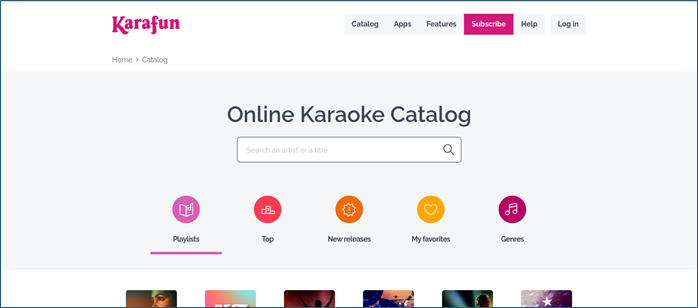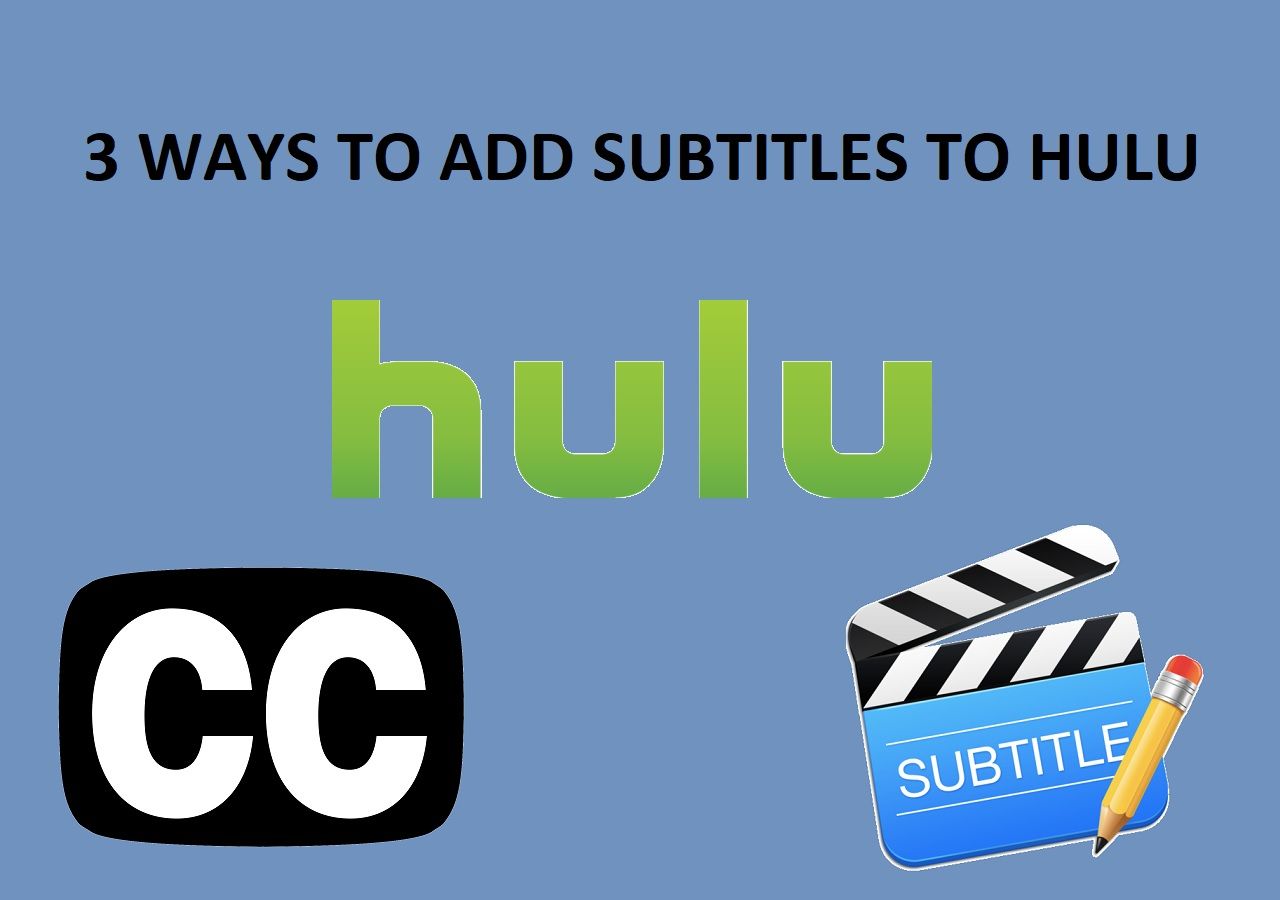-
![]()
Jacinta
"Obrigada por ler meus artigos. Espero que meus artigos possam ajudá-lo a resolver seus problemas de forma fácil e eficaz."…Leia mais -
![]()
Rita
"Espero que minha experiência com tecnologia possa ajudá-lo a resolver a maioria dos problemas do seu Windows, Mac e smartphone."…Leia mais -
![]()
Leonardo
"Obrigado por ler meus artigos, queridos leitores. Sempre me dá uma grande sensação de realização quando meus escritos realmente ajudam. Espero que gostem de sua estadia no EaseUS e tenham um bom dia."…Leia mais
Resumo do Conteúdo
0 Visualizações |
0 Minutos de Leitura
Principais conclusões
▶️ Para acelerar os vídeos do Snapchat , abra o Snapchat no seu celular, grave ou carregue um vídeo e deslize pelos filtros até ver um coelho; então, você pode aplicá-lo para acelerar vídeos.
▶️ Para desacelerar os vídeos do Snapchat , deslize para a direita da tela até ver um caracol e aplique o efeito para desacelerar os vídeos.
Snapchat é uma plataforma de mídia social popular com recursos inovadores. Oferece múltiplas ferramentas para criadores de conteúdo e usuários casuais. Desde a captura de momentos espontâneos até a criação de fotos sofisticadas, permite aos usuários expressar sua criatividade. Você pode editar e aprimorar vídeos no Snapchat. Ele fornece ferramentas intuitivas para acelerar ou desacelerar vídeos diretamente no aplicativo.
Se você deseja uma edição de vídeo mais inclusiva, existem outras ferramentas gratuitas disponíveis. Este artigo menciona etapas detalhadas sobre como acelerar um vídeo no Snapchat. Além disso, mencionaremos aqui a melhor ferramenta gratuita para acelerar MP3 e aprimore suas fotos.
1. Como acelerar vídeos do Snapchat no Android/iPhone
Acelerar os vídeos do Snapchat pode adicionar emoção e criatividade às suas fotos. Isso torna seus vídeos mais envolventes para o seu público. A interface do aplicativo é semelhante em dispositivos Android e iOS.
Quer você queira acelerar um vídeo no iPhone ou no Android, o processo é o mesmo em todos os dispositivos e pode ser feito em apenas algumas etapas simples. Siga estas etapas sobre como acelerar uma música ou vídeo no Snapchat:
Passo 1. Abra o Snapchat no seu dispositivo Android ou iPhone.
Passo 2. Faça login em sua conta para acessar todos os recursos.
Passo 3. Segure o botão " Capturar " para iniciar a gravação.
Passo 4. Passe pelos filtros disponíveis deslizando para a direita na tela para selecionar os filtros. Continue deslizando até ver o filtro que lembra um coelho. Significa a opção de acelerar seu vídeo.
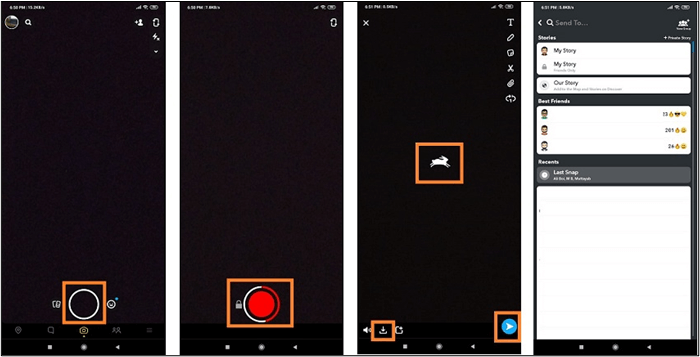
Passo 5. Toque no filtro para aplicá-lo ao seu vídeo. A velocidade de reprodução do seu vídeo aumenta.
Etapa 6. Salve ou compartilhe seu vídeo.
2. Como desacelerar vídeos do Snapchat no telefone
Desacelerar os vídeos do Snapchat permite que os usuários enfatizem determinados momentos. Você pode desacelerar o MP3 e vídeos para criar suspense ou adicionar um efeito dramático ao seu conteúdo. O Snapchat oferece recursos para ajustar a velocidade de reprodução.
Siga estas etapas para desacelerar os vídeos do Snapchat no seu telefone:
Passo 1. Abra o Snapchat.
Passo 2. Faça login em sua conta.
Passo 3. Segure o botão " Capturar " para iniciar a gravação.
Passo 4. Deslize para a direita da tela. Continue deslizando até ver o filtro que lembra um caracol. Este filtro específico significa a opção de desacelerar seu vídeo.
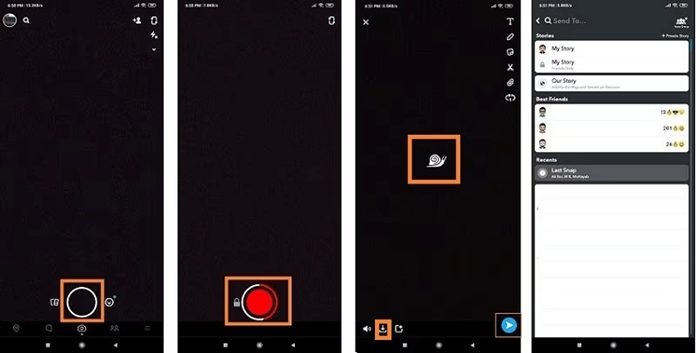
Passo 5. Toque nele para aplicá-lo ao seu vídeo.
3. Como acelerar/desacelerar um vídeo no Snapchat do TikTok
O TikTok oferece vários recursos de edição de vídeo em sua interface. Você pode acelerar vídeos do YouTube ou desacelere um vídeo no Snapchat do TikTok. Ele adiciona um toque único ao seu conteúdo. Os usuários podem personalizar a velocidade de reprodução de acordo com sua visão criativa. O TikTok fornece ferramentas simples para obter o efeito desejado.
Siga estas etapas para acelerar ou desacelerar um vídeo no Snapchat do TikTok:
Passo 1. Abra o aplicativo TikTok em seu telefone.
Passo 2. Selecione um vídeo do Snapchat para editar.
Passo 3. Toque no botão " Editor de clipes ". Isso permitirá que você acesse as ferramentas de edição do seu vídeo.
Passo 4. Toque no clipe para abrir mais opções.

Passo 5. Para acelerar ou desacelerar uma seção específica do vídeo, “ divida ” o vídeo em clipes menores.
Passo 6. Selecione o pequeno clipe que deseja ajustar.
Passo 7. Após selecionar o clipe a ser modificado, toque no botão “ Velocidade ”.
Passo 8. Toque em “ Salvar ” para aplicar as alterações.
Compartilhe o artigo com outras pessoas se isso ajudar!
Alterar a velocidade de áudio/vídeo gratuitamente online
O Snapchat tem opções de tempo limitado. Se quiser personalizar ainda mais a velocidade do seu vídeo, você pode usar ferramentas especializadas como o EaseUS Speed Changer.
EaseUS Speed Changer é uma ferramenta de ponta que permite ajustar a velocidade de um vídeo sem esforço. A ferramenta oferece várias ferramentas de edição de vídeo e áudio. A ferramenta online gratuita é alimentada por tecnologia avançada de IA para garantir uma experiência perfeita. Os usuários podem enviar seus arquivos de áudio ou vídeo em vários formatos e alterar o tom de uma música .

O amplificador de volume do MP3 também oferece vários tipos de separação, como vocais e música. É uma solução fácil de usar com seu player integrado gratuito para visualização em tempo real e uma experiência perfeita do início ao fim.
Se você está procurando a chave de uma música ou personalize os efeitos, possui recursos para ajudá-lo.
- Faixa de velocidade ajustável: A ferramenta permite aos usuários ajustar a velocidade de seus vídeos dentro de uma ampla faixa. Ele oferece flexibilidade para obter o efeito de reprodução desejado, desde desacelerar até acelerar.
- Preservação da qualidade do vídeo: Esta ferramenta garante que a alteração da velocidade do vídeo não comprometa a qualidade do vídeo original. Ele emprega algoritmos avançados para manter a clareza e a nitidez do vídeo mesmo após ajustes de velocidade.
- Processamento rápido: os usuários podem processar vários vídeos simultaneamente, economizando tempo e agilizando o fluxo de trabalho. Isto é particularmente útil para ajustar rapidamente a velocidade de vários vídeos.
- Suporte para amplo formato: Suporta uma variedade de formatos de vídeo. Os usuários podem trabalhar com vídeos em diversos formatos sem a necessidade de conversão. Essa flexibilidade garante compatibilidade com diversas fontes de vídeo e simplifica o processo de edição.
Visite EaseUS Speed Changer agora para aproveitar seus recursos gratuitos ilimitados!
Altere a velocidade online gratuitamente:
Passo 1. Entre na interface principal do EaseUS Online Speed Changer . A barra lateral esquerda mostra as novas funções desta ferramenta online. Encontre " Trocador de tom " e clique nele.

Passo 2. Em seguida, solte o arquivo de áudio/vídeo no espaço em branco. Suporta vários formatos de arquivo, incluindo MP3, MP4, WAV, M4A e FLAC.
Passo 3. O site analisará seu arquivo com IA. Você pode arrastar o pequeno ponto na seção " Velocidade " para desacelerar ou acelerar em um intervalo de 0,5X a 1,5X.

Etapa 4. Clique em " Salvar e exportar " para baixar o arquivo processado em seu local de arquivo local.
Palavras Finais
O Snapchat inova continuamente em seus recursos de edição de vídeo para aprimorar seu envolvimento. Ajustar a velocidade dos vídeos no aplicativo oferece uma maneira dinâmica de capturar a atenção e destacar momentos importantes. Este artigo explorou o processo simples e poderoso de como acelerar um vídeo no Snapchat.
Mencionamos as etapas detalhadas para aprimorar sua criatividade e cativar seu público com recursos visuais dinâmicos. Desde registrar momentos espontâneos até criar histórias sofisticadas, dominar essas técnicas pode elevar sua experiência no Snapchat. Se você quiser personalizar ainda mais seus instantâneos, ferramentas como o EaseUS Online Speed Changer podem elevar suas criações multimídia.
Perguntas frequentes sobre como alterar a velocidade de um vídeo no Snapchat
Ao procurar maneiras de aumentar a velocidade do vídeo no Snapchat, você pode ficar confuso. Aqui estão alguns insights para ajudá-lo.
1. Como você acelera a gravação no Snapchat?
Siga estas etapas para acelerar a gravação no Snapchat:
- Passo 1. Abra o aplicativo Snapchat.
- Passo 2. Segure o botão " Capturar " para iniciar a gravação.
- Passo 3. Deslize para a direita até ver a imagem de um coelho.
- Passo 4. Selecione este filtro de velocidade para aumentar a velocidade de reprodução do seu vídeo.
2. Como posso acelerar um vídeo?
Para acelerar um vídeo, eis o que você precisa fazer:
- Passo 1. Acesse o site do EaseUS Online Vocal Remover.
- Passo 2. Envie seu vídeo.
- Passo 3. Selecione a opção de velocidade.
- Passo 4. Selecione a velocidade do vídeo.
3. Como você altera a velocidade dos seus snaps?
Siga estas etapas simples para alterar a velocidade dos snaps no Snapchat:
- Passo 1. Grave seu vídeo no Snapchat.
- Passo 2. Após a gravação, deslize para a direita até encontrar as opções de filtro de velocidade.
- Passo 3. Selecione o filtro de velocidade desejado para ajustar a velocidade de reprodução do seu snap.
- Passo 4. Adicione quaisquer efeitos ou texto adicionais e envie-os para seus amigos.
- Passo 5. Você também pode alterar a velocidade do vídeo usando as opções de edição de clipe.
4. Como colocar um vídeo em velocidade 2x no Snapchat?
Siga estes passos para colocar um vídeo em 2x no Snapchat:
- Passo 1. Abra o aplicativo Snapchat no seu celular.
- Passo 2. Comece a gravar seu vídeo.
- Passo 3. Clique no ícone da câmera para entrar no modo diretor.
- Passo 4. Toque no ícone do velocímetro.
- Etapa 5. Selecione velocidade 2x.